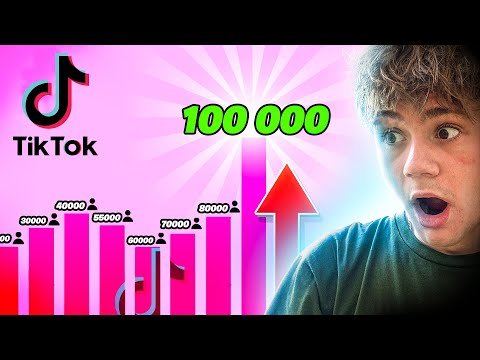Tento wikiHow vás naučí, jak najít nové efekty pro vaše videa na TikTok. Pokud v seznamu Efekty nenajdete efekt, který chcete použít, zkuste procházet videa TikTok jiných lidí a hledat taková, která jste neviděli. Pokud chcete použít efekt, který na TikToku nelze vůbec najít, zkuste nejprve použít jinou aplikaci pro nahrávání videa a poté video nahrajte na TikTok. Snapchat je jednou z populárnějších možností.
Kroky
Metoda 1 ze 3: Hledání efektů z jiných videí

Krok 1. Otevřete Tik Tok na svém telefonu nebo tabletu
Hledejte černou ikonu s bílou notou, která připomíná „d“. Klepnutím na aplikaci ji otevřete.

Krok 2. Klepněte na Objevit
Je v levém dolním rohu s ikonou lupy.

Krok 3. Vyhledejte video, které používá efekt, který chcete přidat
Pokud jste viděli video s efektem, který chcete použít, můžete ho vyhledat. Pokud ne, můžete hledat různá klíčová slova a procházet videa a kontrolovat skvělé efekty. Klepněte na vyhledávací lištu v horní části a zadejte dotaz.

Krok 4. Klepněte na video ve výsledcích hledání
Tím se video otevře.

Krok 5. Klepněte na tlačítko efektu v levém dolním rohu obrazovky
Bude nad uživatelským jménem se žlutou ikonou.
To vám vezme příklady efektu používaného v jiných TikTokech

Krok 6. Efekt použijete klepnutím na červené tlačítko videa v dolní části
Tím se dostanete k fotoaparátu s načteným efektem.

Krok 7. Nahrajte video
Klepnutím a podržením červeného tlačítka v dolní části nahrajte a po dokončení uvolněte.
- Případně můžete klepnutím a uvolněním červeného tlačítka zahájit nahrávání, poté klepnutím na tlačítko stop nahrávání zastavit.
- Nahrajte více videí spuštěním nového po zastavení posledního videa.

Krok 8. Klepněte na červené zaškrtnutí vpravo dole
Tím se zpracuje video (videa).

Krok 9. Zobrazte náhled videa a přidejte cokoli jiného, co byste chtěli
Klepnutím na tlačítka ve spodní části přidáte zvuky, efekty, text a samolepky. Výběrem tlačítek v pravém horním rohu přidáte filtry, oříznete video a upravíte hlasitost.

Krok 10. Pokud jste spokojeni, klepněte na Další
Toto je červené tlačítko vpravo dole.

Krok 11. Přidejte popis a poté zveřejněte své video klepnutím na Zveřejnit
Vaše video s novým efektem bude zveřejněno.
Metoda 2 ze 3: Použití objektivů Snapchat na TikTok

Krok 1. Otevřete Snapchat na svém Androidu, iPhonu nebo iPadu
Je to žlutá a bílá ikona duchů na domovské obrazovce nebo v seznamu aplikací. Snapchat se automaticky otevře na obrazovce fotoaparátu.
Pokud aplikaci Snapchat nemáte, můžete si ji zdarma stáhnout z Apple App Store nebo Google Play Store. Při prvním otevření aplikace budete vyzváni k vytvoření účtu a přihlášení

Krok 2. Klepněte na ikonu smajlíka
Je v pravém dolním rohu obrazovky fotoaparátu. Tím se otevře karusel Lens ve spodní části obrazovky.

Krok 3. Klepnutím na objektiv ho vyzkoušíte
Čočky jsou zábavné filtry, které můžete použít ke změně tváře, odlišného zvuku hlasu nebo vzhledu, jako byste byli někde jinde. Přejděte doleva přes kolotoč a klepněte na Objektivy, abyste zjistili, jak vypadáte.
- Některé objektivy vyžadují, abyste s obličejem pracovali na určité věci, například otevření úst nebo poklepání na oči.
- Klepněte na Prozkoumat možnost v pravém dolním rohu najít efekty vytvořené jinými lidmi na Snapchatu. Pokud chcete použít efekt na TikTok, který nikdo jiný neviděl, pravděpodobně zde najdete něco jedinečného. Klepnutím na objektiv jej uvidíte v akci.

Krok 4. Nahrajte video klepnutím a podržením tlačítka pro pořízení
Je to velký kruh ve spodní části obrazovky. Když jste připraveni zastavit nahrávání, můžete zvednout prst. Video se automaticky vypne po 60 sekundách.

Krok 5. V náhledu videa klepněte na Uložit
Je to šipka směřující dolů v pravém dolním rohu videa. Tím se video uloží do vašeho fotoaparátu nebo galerie. Nyní můžete Snapchat zavřít.
Pokud ukládáte video na Snapchat poprvé, budete vyzváni, abyste aplikaci udělili oprávnění k přístupu k vašim fotografiím

Krok 6. Otevřete TikTok
Je to ikona černobílé noty na domovské obrazovce nebo v seznamu aplikací.

Krok 7. Klepněte na +
Je ve spodní části obrazovky. Tím se otevře kamera, která vám umožní nahrávat nebo nahrávat video.

Krok 8. Klepněte na Nahrát
Je to v pravém dolním rohu.

Krok 9. Vyberte své video a klepněte na Další
Zobrazí se náhled.
Pokud chcete oříznout, otočit nebo změnit rychlost přehrávání videa, můžete tak učinit na obrazovce náhledu

Krok 10. Klepněte na červené tlačítko Další
Je v pravém horním rohu obrazovky.

Krok 11. Přidejte efekty TikTok (volitelné)
Pokud chcete, aby bylo vaše video ještě jedinečnější, klepněte na Efekty chcete -li přidat efekt TikTok k efektu Snapchat. Můžete také přidat text, filtry, samolepky a zvuky stejně jako v případě, že jste video vytvořili na TikTok.

Krok 12. Sdílejte své mistrovské dílo na TikToku
Až budete s videem spokojeni, klepněte na šipku v pravém dolním rohu, zadejte popis a značky hashtag, pokud chcete, a poté klepněte na Pošta sdílet na TikTok.
Metoda 3 ze 3: Použití jiné aplikace pro úpravu videa

Krok 1. Spusťte v telefonu obchod s aplikacemi
Toto je Obchod Play pro Android a App Store pro iPhone/iPad. Vyhledejte aplikaci na domovské obrazovce nebo v nabídce aplikace. Klepnutím na aplikaci ji otevřete.

Krok 2. Vyhledejte aplikaci pro úpravu videa a klepnutím ji zobrazte
InShot a Vizmato jsou zdarma a snadno použitelné pro iOS i Android a můžete upgradovat, abyste se zbavili reklam.
Podívejte se na recenze a v popisu zjistěte, že aplikace má funkce, které hledáte

Krok 3. Klepněte na Získat nebo Nainstalujte a stáhněte si aplikaci.
Po dokončení stahování se aplikace zobrazí na domovské obrazovce nebo v nabídce aplikace.

Krok 4. Spusťte aplikaci
Vyhledejte aplikaci na domovské obrazovce nebo v nabídce aplikace. Klepnutím na aplikaci ji otevřete.

Krok 5. Vytvořte video
Každá aplikace funguje jinak, ale můžete buď vybrat video nebo fotografii, nebo zachytit novou.

Krok 6. Upravte video
Přepínání mezi efekty a nastavením. Vyzkoušejte různé efekty.

Krok 7. Klepnutím na Uložit uložte video po dokončení
Tím se uloží přímo do úložiště vašeho telefonu nebo iPadu.

Krok 8. Nahrajte na TikTok
InShot i Vizmato mohou nahrávat video na TikTok. Tím se dostanete na stránku úprav v TikTok, kde můžete přidat další efekty.
- U aplikace InShot budete po uložení videa přesměrováni na obrazovku sdílení. Vyhledejte TikTok nebo klepněte na jiný a v této nabídce vyhledejte TikTok. Klepněte na Tik tak.
- U Vizmato přejíždějte prstem po možnostech ve spodní části obrazovky po uložení nebo před uložením, dokud neuvidíte TikTok. Klepněte na Tik tak.

Krok 9. Klepněte na Další a dokončete úpravy v TikTok
Proveďte poslední úpravy, jako jsou efekty a text, nebo spojte více videí.

Krok 10. Pokud jste spokojeni, klepněte na Další
Toto je červené tlačítko vpravo dole.

Krok 11. Přidejte popis a poté zveřejněte své video klepnutím na Zveřejnit
Vaše video s novým efektem bude zveřejněno.